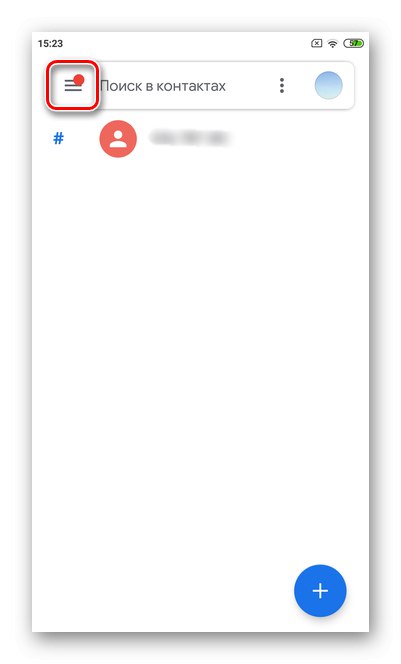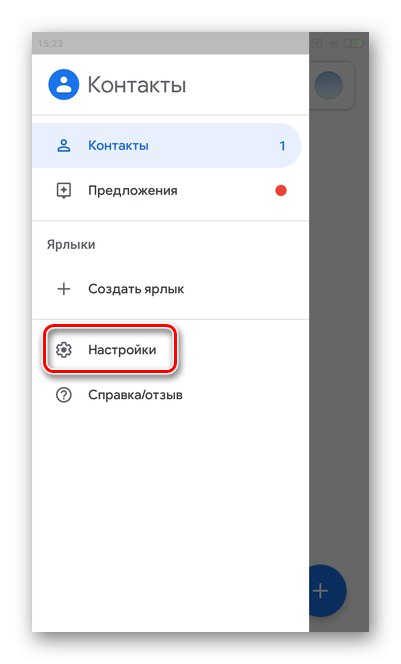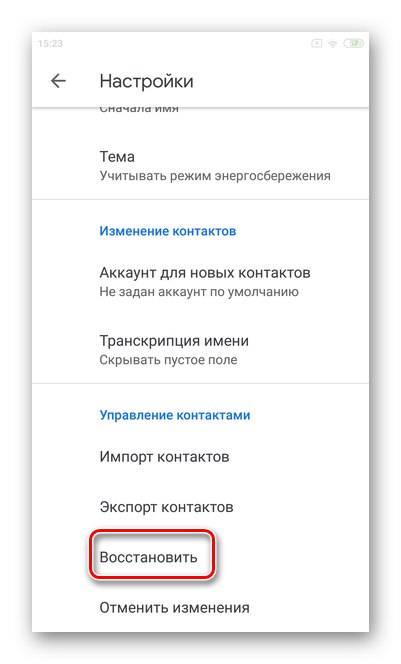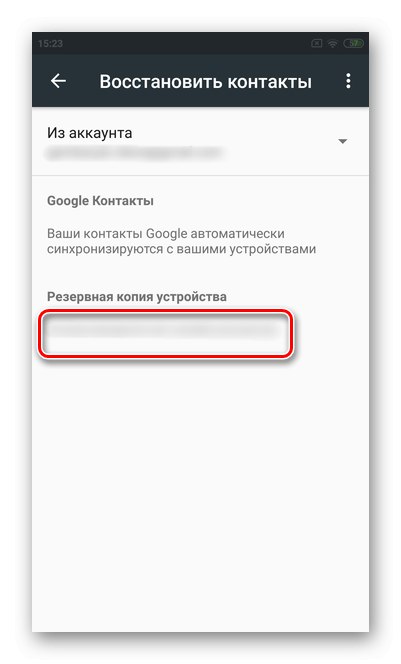Опција 1: Веб верзија
Верзија Гоогле контаката у прегледачу укључује све функције услуге, укључујући опоравак изгубљених података. Процес враћања контаката углавном се односи на то како су информације изгубљене. Размотримо две могућности: потпуно брисање уноса у отпаду и враћање након уношења промена.
Откажите извршене промене
Промене вашег броја телефона, имена или других података могу се отказати у року од 30 дана. Ова опција је посебно корисна за оне који су случајно унели непотребне измене. Имајте на уму да ако се подешавање није односило на један, већ на неколико контаката, а само један морате отказати, боље је унапред сачувати све остале бројеве.
- Отворите Гоогле контакте на рачунару и кликните на икону зупчаника у горњем десном углу.
- Молимо изаберите „Откажи промене“.
- У овој фази је потребно назначити временски период за који ће се отказати сви унети амандмани. Следећи клик „Поново успостави“.
- Сачекајте да се поступак заврши. Листа ће се одмах ажурирати.
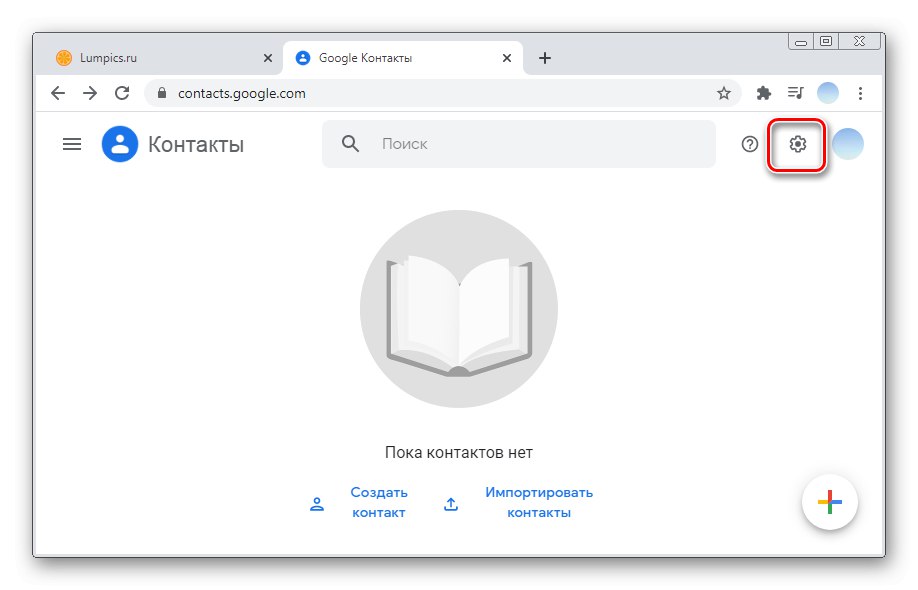
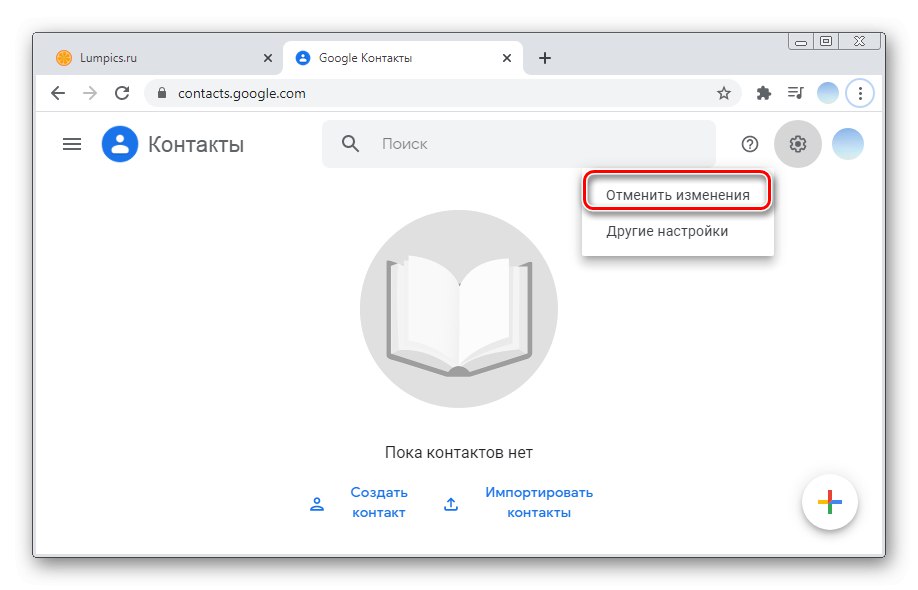
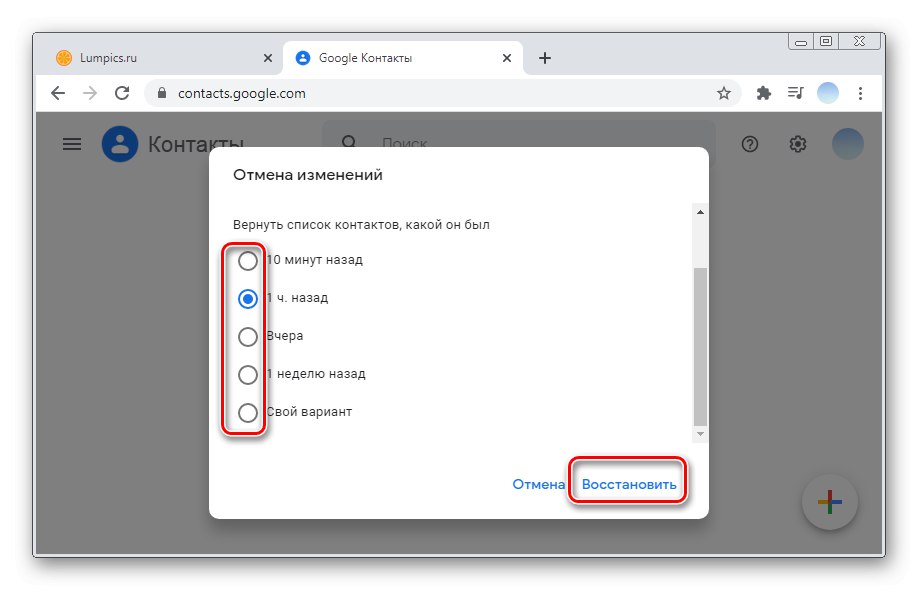
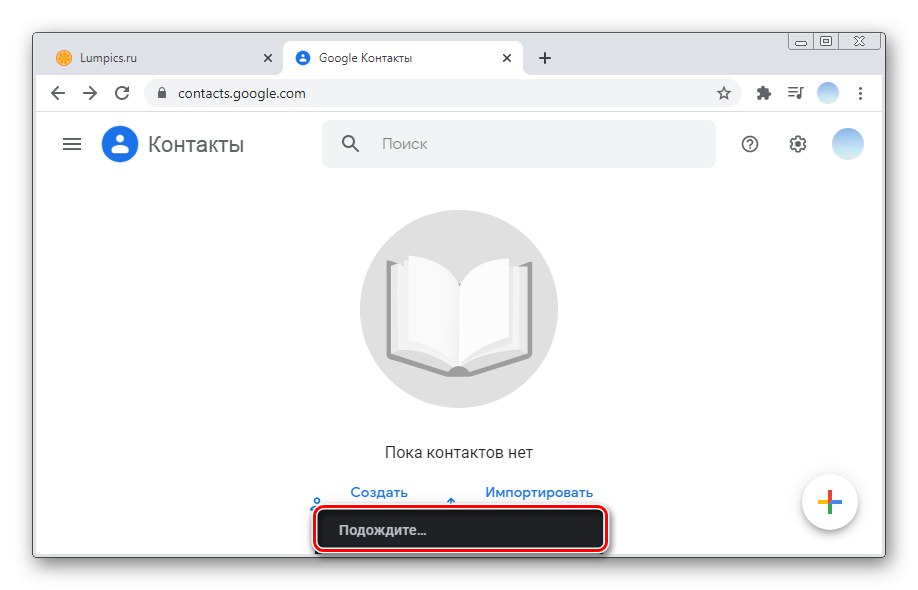
Опоравак канте за смеће
Ако случајно избришете контакт у року од 30 дана, можете га вратити из отпада.
Важно! Корпа се аутоматски испразни сваког месеца.
- Отворите Гоогле контакте на рачунару и кликните на три водоравне траке у левом углу.
- Померите се на дно и изаберите "Корпа".
- Кликните на контакт који желите да вратите.
- Кликните „Поново успостави“... Такође можете видети са ког уређаја и када је тачно објекат избрисан.
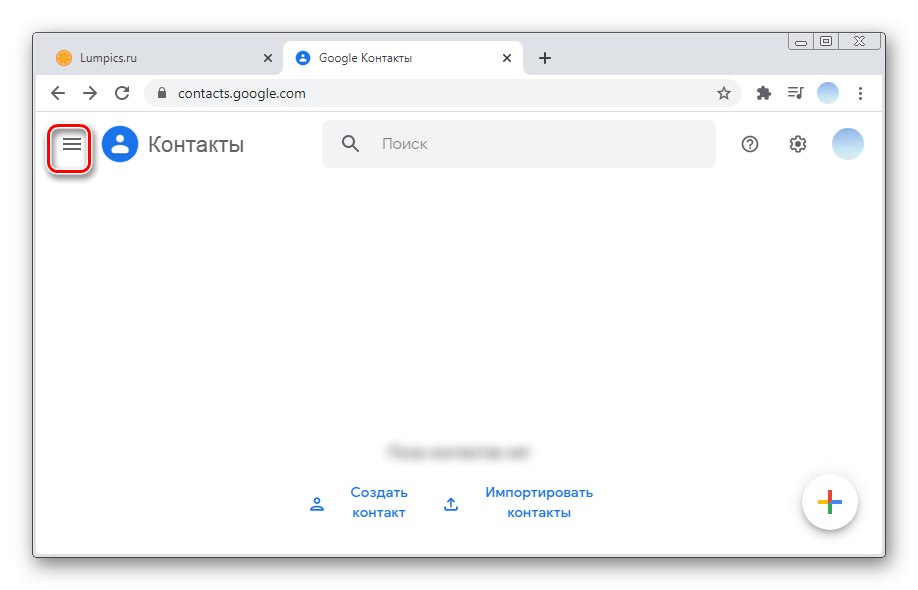

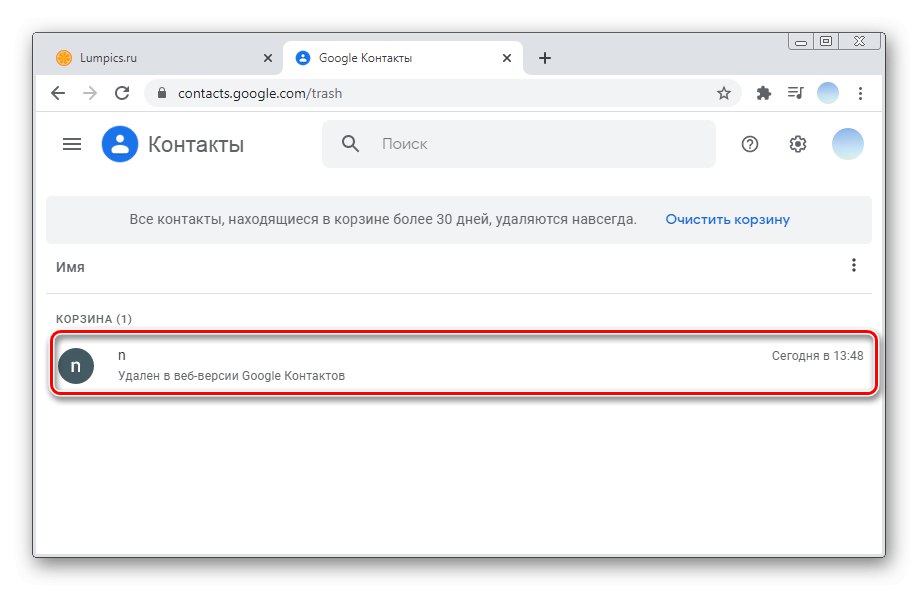
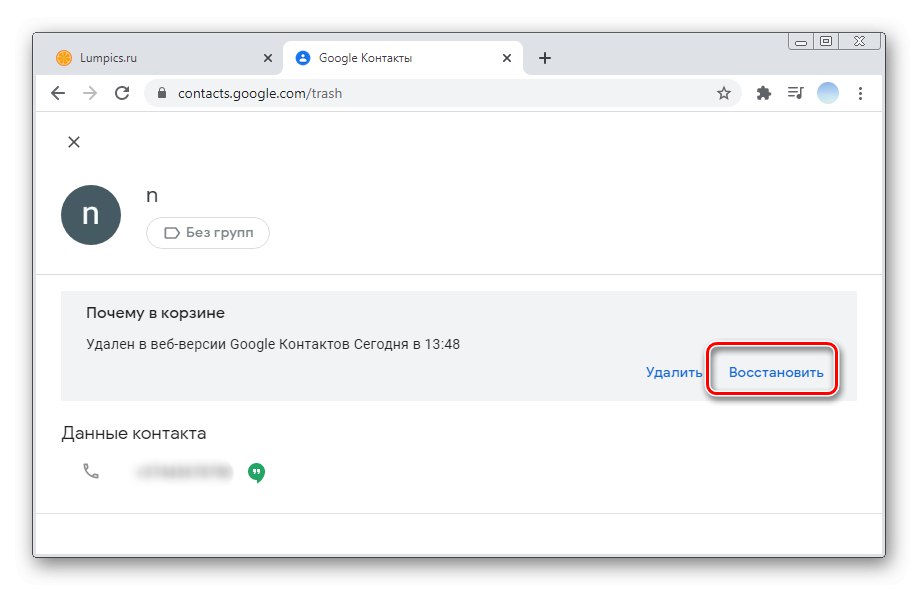
Опција 2: Апликације за мобилне уређаје
Процес обнављања Гоогле контаката на паметним телефонима различитих ОС размотрићемо одвојено, јер не постоји заштићена апликација за иОС.
иОС
Власници иПхоне-а могу опоравити контакте са Гоогле налога извозом података. Да бисте то урадили, мораћете да користите услугу поште Гмаил, пошто сте се претходно пријавили на свој налог.
- Отворите апликацију "Гмаил" и тапните на икону аватара.
- Молимо изаберите „Управљање Гоогле налогом“.
- Померите хоризонтални мени до краја.
- У поглављу „Приступ подешавањима“ кликните на линију "Контакти".
- Додирните три водоравне траке у горњем левом углу.
- Молимо изаберите "Извоз".
- Супротно линији „Картица (за апликацију„ Контакти “на иОС уређајима)“ означите поље за потврду.
- Славина "Извоз".
- Следеће, идите на „Подешавања“ телефон. Померите се до средине.
- Молимо изаберите „Лозинке и рачуни“.
- притисните на "Гмаил".
- Супротно линији "Контакти" померите клизач у положај "Укључен"... Сви Гоогле контакти ће се аутоматски увести на паметни телефон.
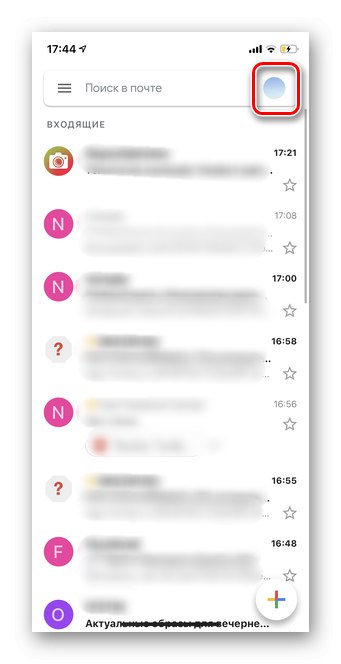
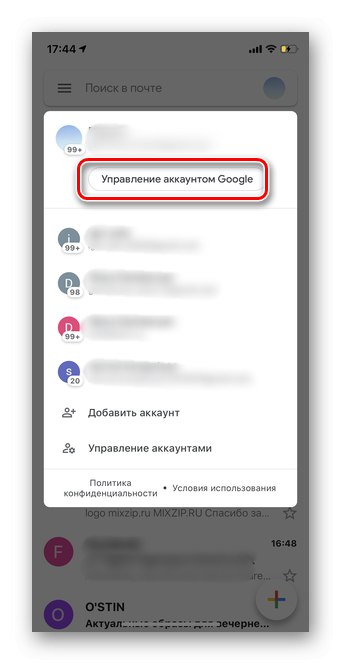
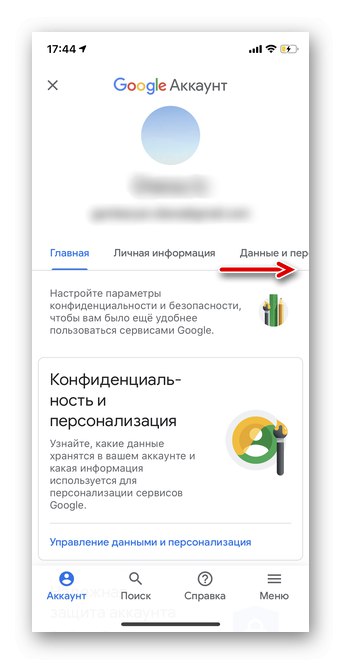
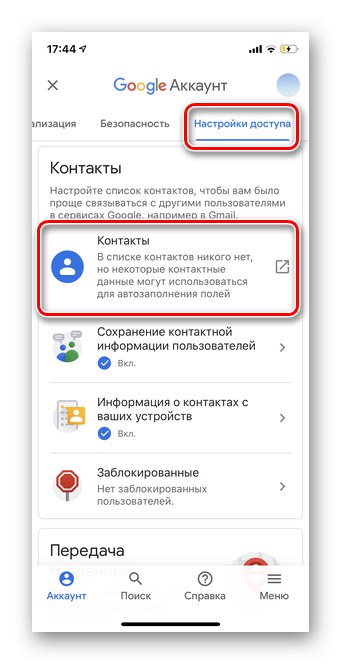
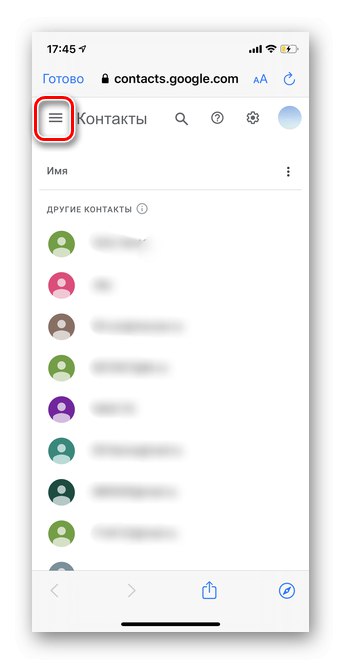
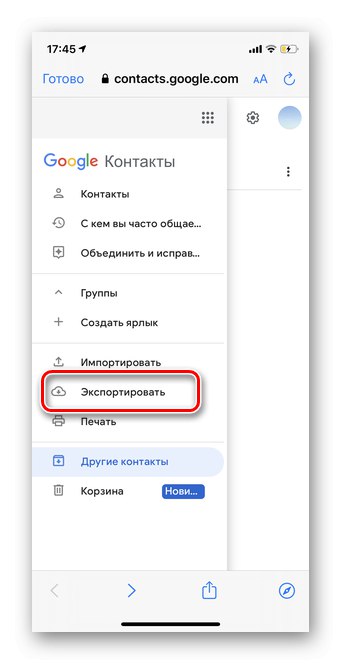
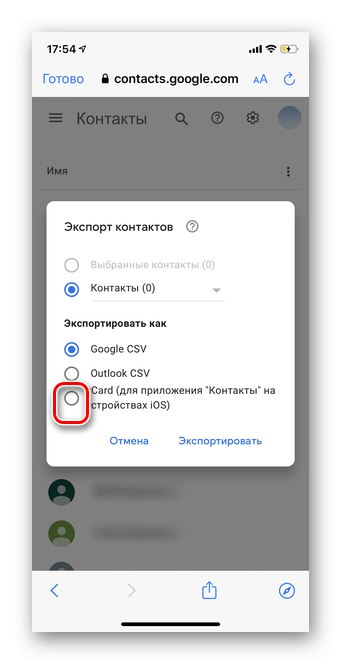

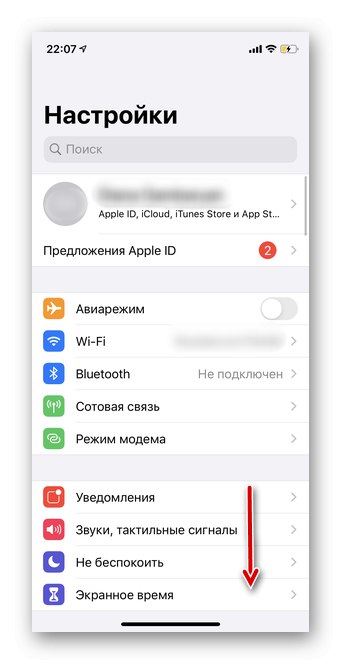
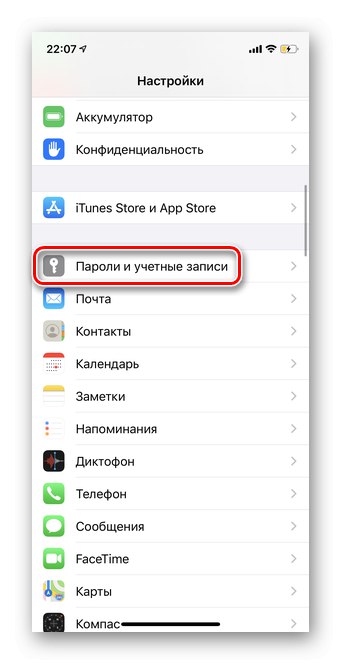
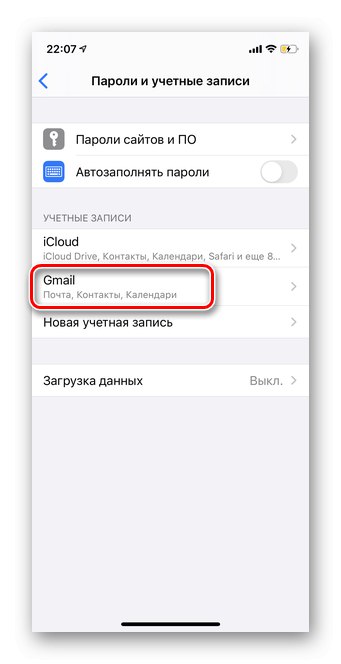
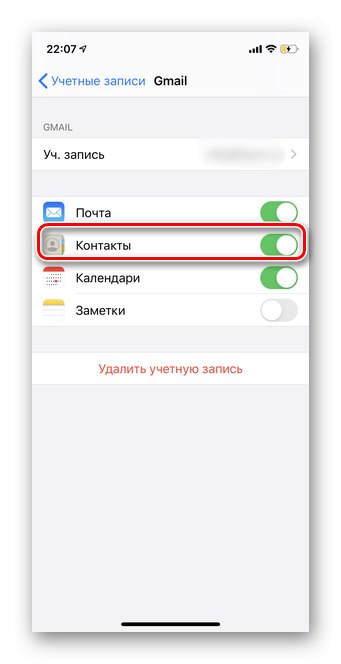
Андроид
За разлику од иОС-а, власничка мобилна апликација Гоогле Цонтацтс може се без проблема инсталирати на Андроид паметне телефоне. Помоћу ње можете да вратите избрисане податке, као и да опозовете промене директно у самим контактима.
Преузмите Гоогле контакте са Плаи Маркет-а
Откажите извршене промене
Помоћу мобилне апликације Гоогле Контакти можете да опозовете промене за било који временски период. Важно је узети у обзир да ће се приликом враћања једног објекта сви остали такође вратити у стање у наведеном тренутку, односно нови бројеви ће бити избрисани. Препоручује се да нове контакте запишете на сигурно место како бисте избегли проблеме.
- Покрените апликацију Гоогле контакти и додирните три водоравне траке у горњем левом углу.
- Иди на „Подешавања“.
- Затим изаберите ставку „Откажи промене“.
- Означите радње за који временски период треба отказати. Затим притисните "Потврди".
- Појавиће се порука у којој се наводи да је листа контаката враћена на одређено време. Ако је све тачно, тапните "У РЕДУ".
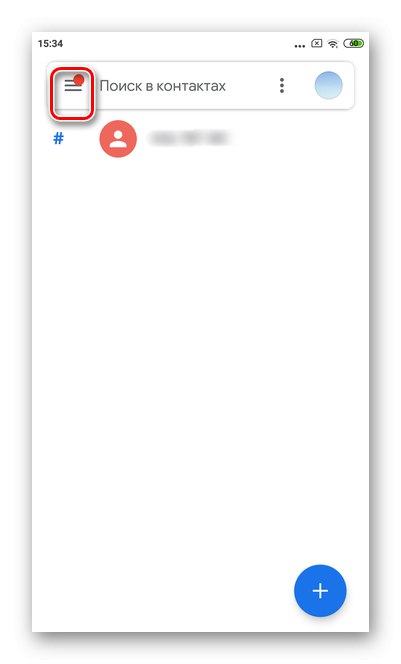
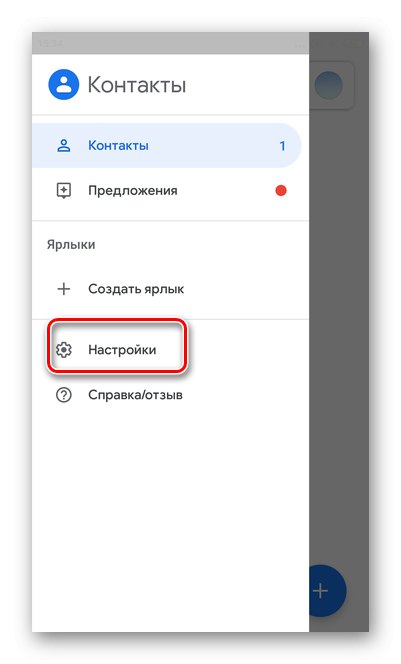
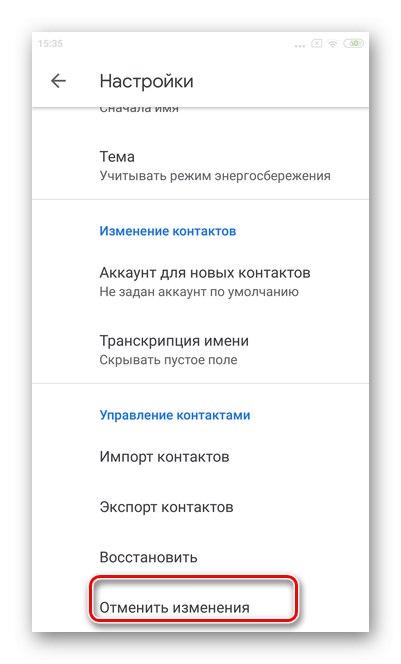
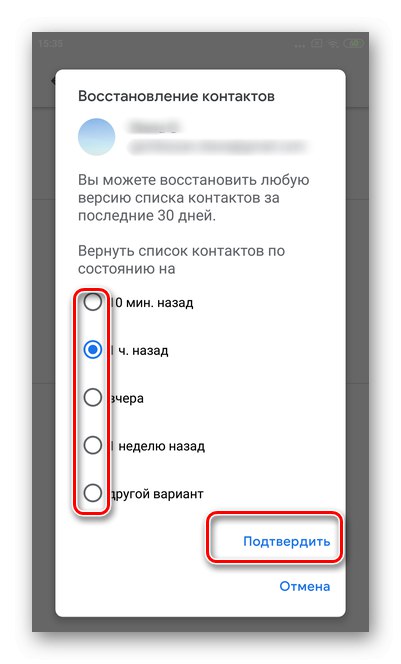
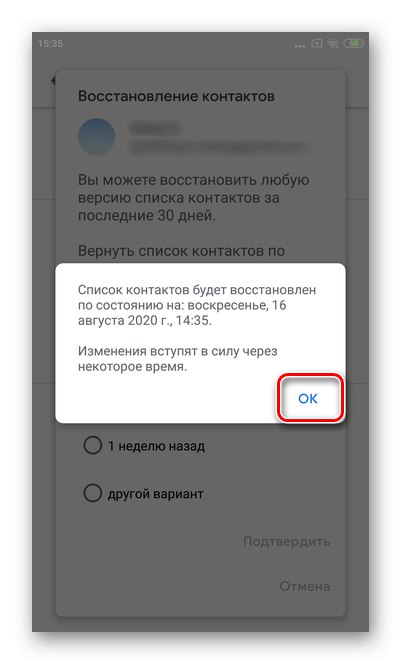
Опоравак канте за смеће
Било који број избрисан са листе може се вратити у року од једног месеца.Сам поступак траје неколико минута и лако се изводи помоћу мобилне апликације Гоогле Контакти.
- Отворите Гоогле контакте и додирните дугме да бисте прешли на одељак менија.
- притисните на „Подешавања“.
- Одаберите ставку „Поново успостави“.
- Испод црте „Резервна копија уређаја“ биће приказано име сачуване копије контаката које сте навели. Додирните га. Процес опоравка података траје од неколико секунди до 10 минута, у зависности од количине информација.